Windows 安装 Metasploit
发表于|更新于|Windows
|总字数:166|阅读时长:1分钟|浏览量:
前言
平时在Linux用Metasploit就很多
那如果我们在Windows上使用呢?
下载 Metasploit
我们直接官网下载Metasploit
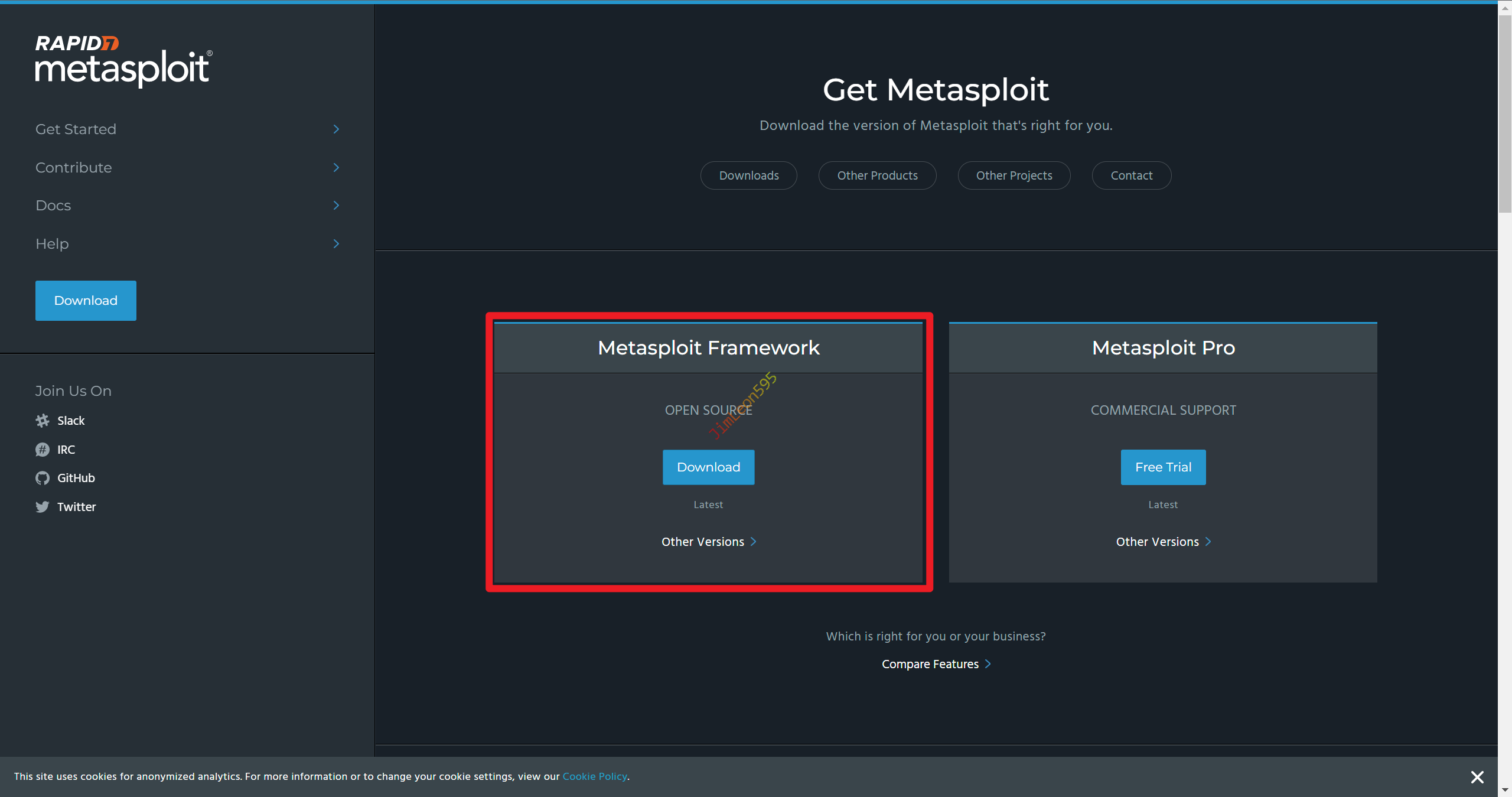
点击Download之后我们跳转到Github发现
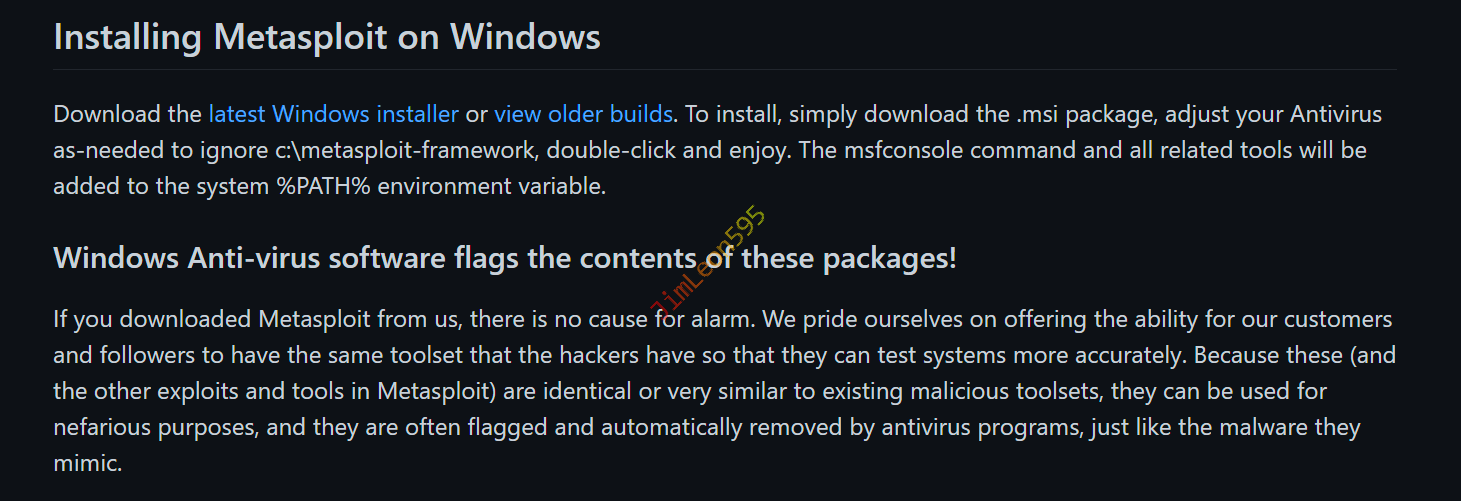
然后我们点击latest Windows installer进行下载
1 | https://windows.metasploit.com/metasploitframework-latest.msi |
安装 Metasploit
下载完之后直接打开
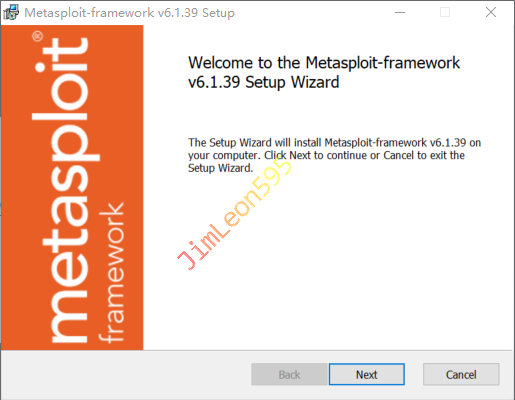
Accept --> Next
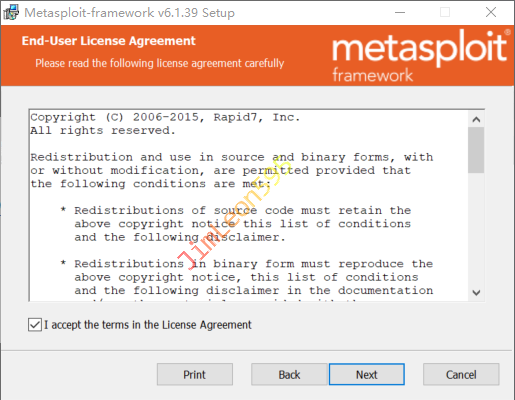
选择你自己想安装的位置
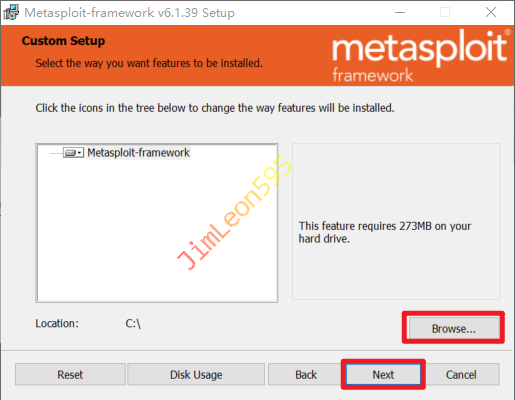
最后就Install
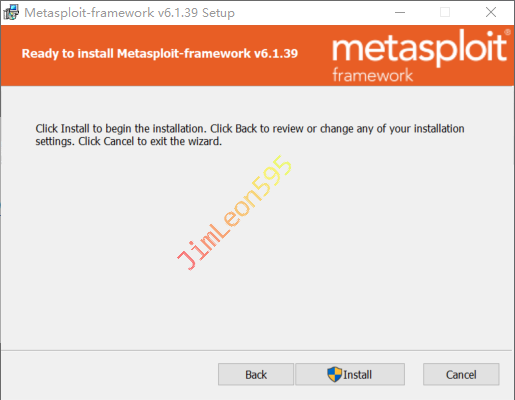
然后我们就🆗了
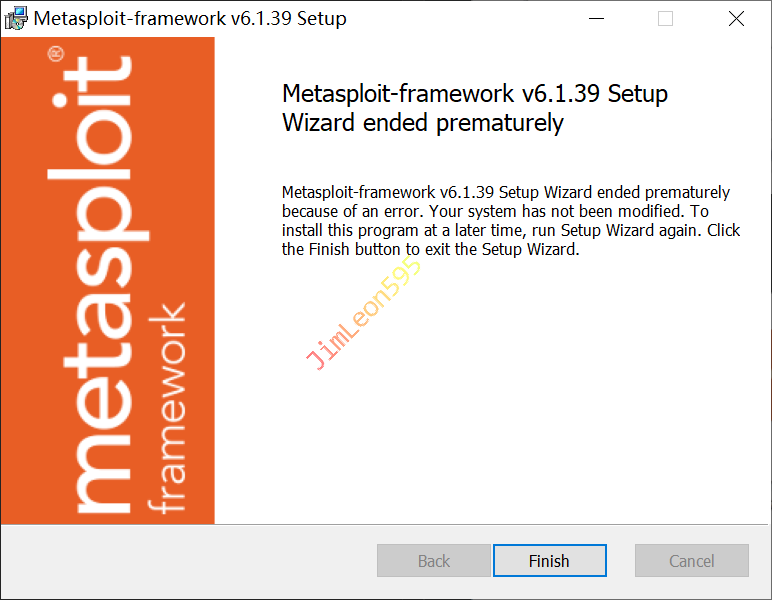
添加 Metasploit 环境变量
我的电脑 --> 右键 --> 属性
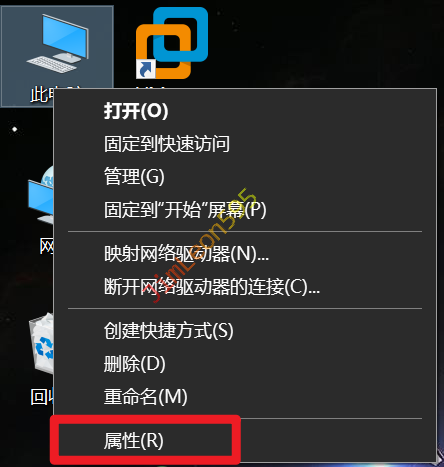
高级系统设置 --> 高级 --> 环境变量
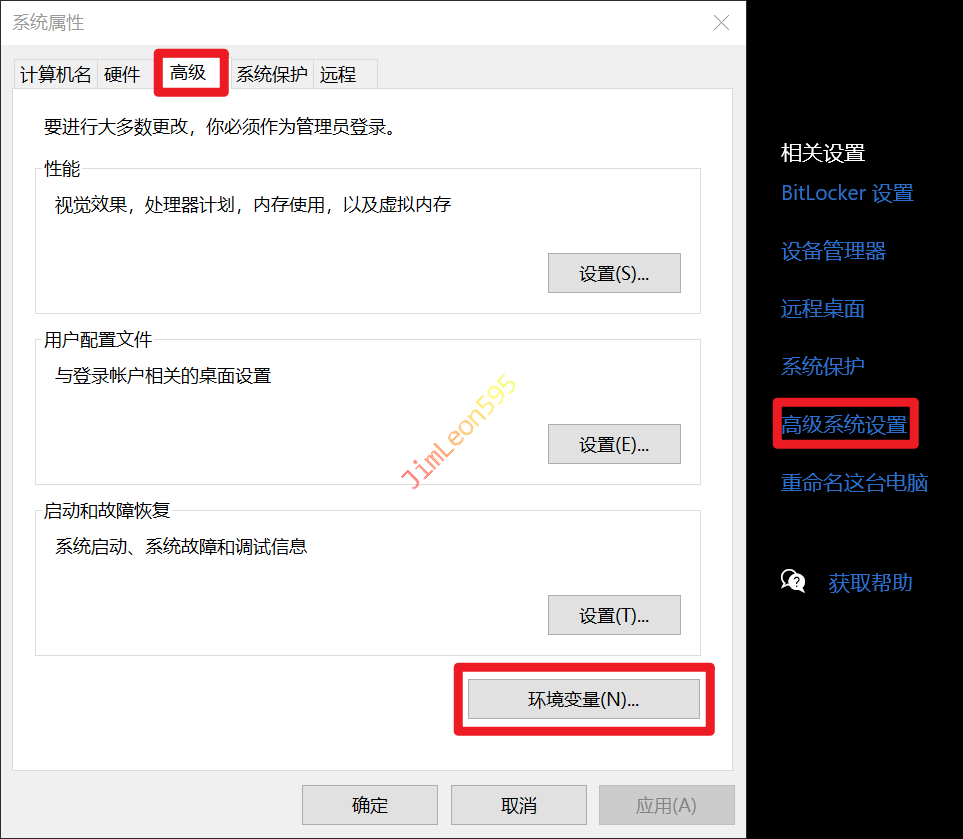
选择Path并点击编辑
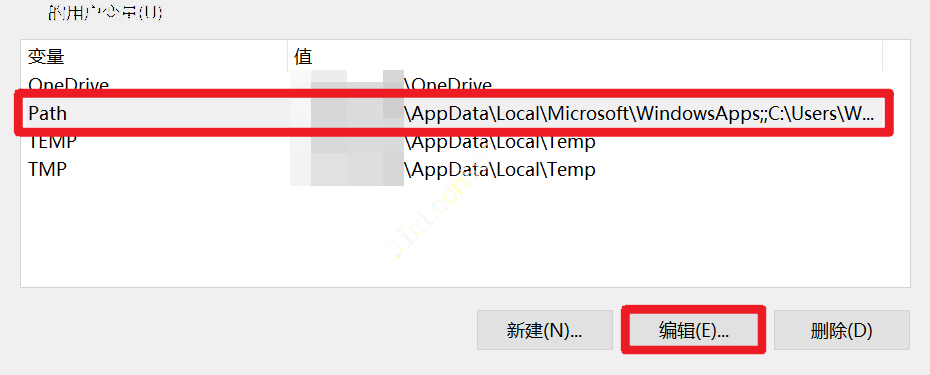
新建写入Metasploit安装地址加上\bin
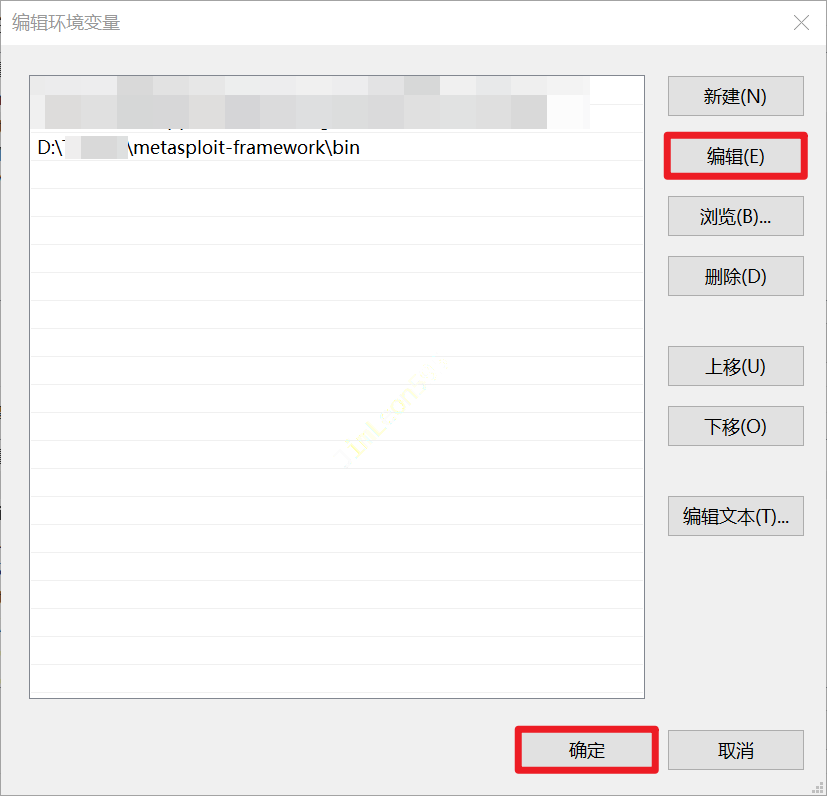
启动 Metasploit
我们直接打开Windows Terminal输入
1 | msfconsole |
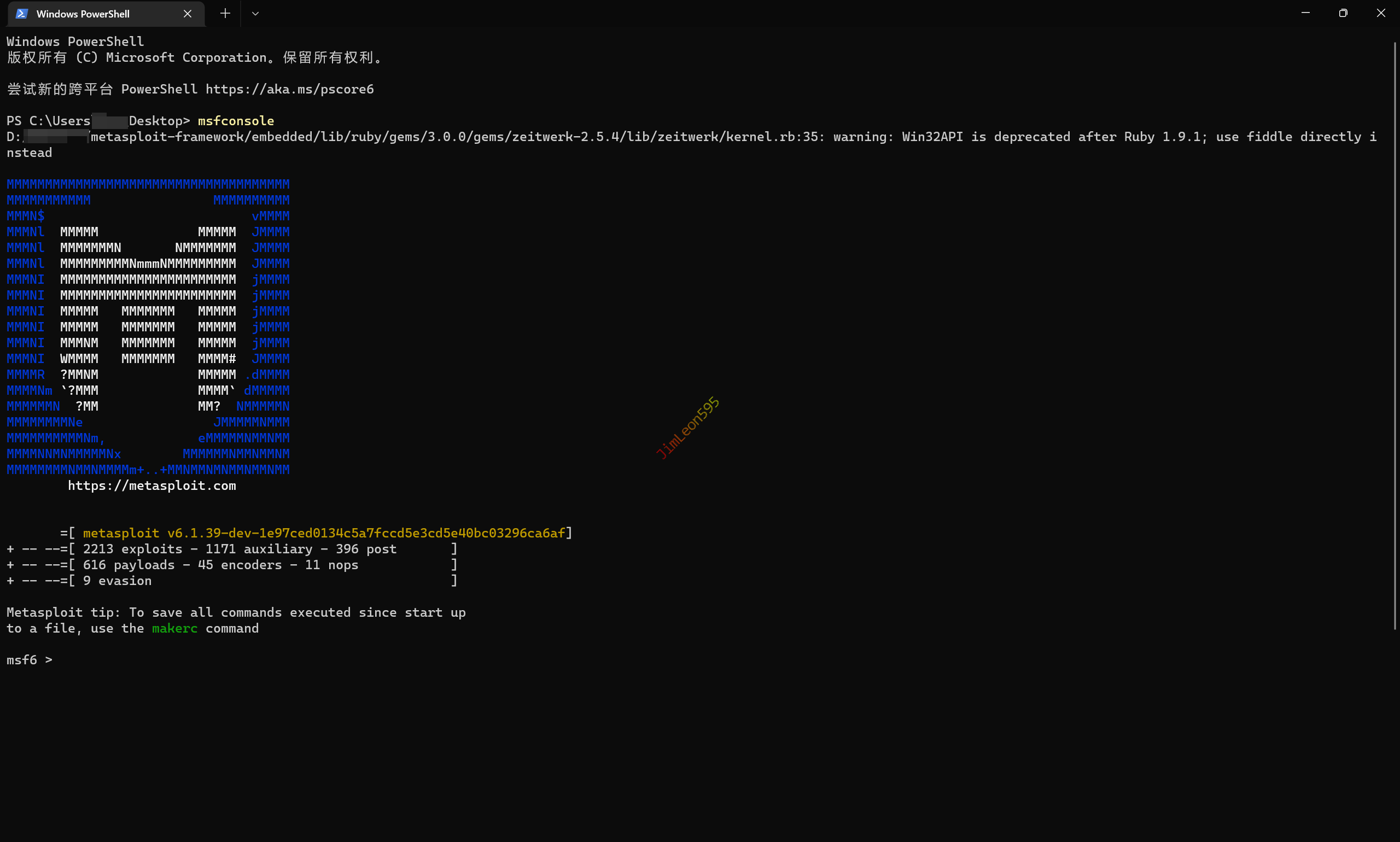
文章作者: JimLeon595
版权声明: 本博客所有文章除特别声明外,均采用 CC BY-NC-SA 4.0 许可协议。转载请注明来源 JimLeon595!
相关推荐
2023-03-17
AWVS Xray 联动渗透测试
前言 我们先安装好我们要用的工具吧 AWVS 安装 我们下载完之后直接安装 接下来基本上就是下一步下一步 AWVS 设置账号密码 我们随便设置一个账号密码吧 AWVS 设置管理页面端口 基本上我们就默认就好 如果我们需要在网络上访问管理页面的话 我们需要勾选一下Allow remote access to Acunetix 添加 AWVS 证书 为了正常访问某些网站 我们需要安装 AWVS 自签名的证书 安装完成 AWVS 激活 使用管理员权限用开心工具进行激活 设置中文 User --> Profile --> Language【简体】 --> Save 安装 Xray Xray 的使用方法比较简单 只需要我们下载好已经开心的包 还有系统安装好Python3的环境 【建议使用 Python 3.10】 Xray --help 我们来看一下Xray能干点什么吧 1xary.exe --help AWVS Xray 联动 Xray 开启监听 我们先使用Xray进行监听 1.\xray.exe webscan --listen 127...
2021-09-23
Dirmap 使用教程
Dirmap 源码地址 1https://github.com/H4ckForJob/dirmap Dirmap 安装教程 拉取项目 还是和其他在Gayhub上的软件一下 千思万想犹豫不决先来Git 1git clone https://github.com/H4ckForJob/dirmap.git 安装依赖 git完之后我们就进入目录一条命令安装依赖 12cd dirmappython3 -m pip install -r requirement.txt 然后我们就可以愉快的玩耍了 Dirmap 快速使用 对于单目标,默认http 1234# 针对域名扫描python3 dirmap.py -i target.com -lcf# 针对IP扫描python3 dirmap.py -i xxx.xxx.xxx.xxx -lcf 对于多目标 123456# 使用文件进行读取扫描python3 dirmap.py -iF targets.txt -lcf# 针对子网(CIDR格式)扫描python3 dirmap.py -i xxx.xxx.xxx.xxx/xx -lcf# 针对网...
2021-09-17
OneForAll 使用教程
工具源码地址 1https://github.com/shmilylty/OneForAll 安装教程 确认系统环境 先确认自己的设备是否安装Python3 ≥ 3.6.0 123python -Vpython3 -Vpip3 -V 在Linux上python☞python2 所以我们需要使用python3查看版本 而在Windows上我们可以直接python 拉取项目 1234## 国内源git clone https://gitee.com/shmilylty/OneForAll.git## 国外源git clone https://github.com/shmilylty/OneForAll.git 安装依赖 123cd OneForAll/python3 -m pip install -U pip setuptools wheel -i https://mirrors.aliyun.com/pypi/simple/pip3 install -r requirements.txt -i https://mirrors.aliyun.com/pypi/simple/ 更新项...
2023-08-09
Fidder 联动 BurpSuite 及 Xray 抓包
前言 很多时候只有Fidder 满足不了我们的渗透需求 那我们联动下BurpSuite和Xray吧 Fidder 配置 HTTPS 配置 勾选 解密 HTTPS 通信 勾选 忽略服务器证书错误 动作 --> 信任根证书 连接 配置 配置 Fiddler 抓包监听端口 网关 配置 配置转向 BurpSuite 监听端口 BrupSuite 配置 配置 Fidder 监听端口 设置 --> Tools --> Proxy 配置 Xray 监听端口 设置 --> Network --> Connections --> Upstream proxy servers 添加 Xray 监听端口 Xray 配置 直接监听 BurpSuite 转发端口即可 1./xray_windows_amd64.exe webscan --listen 127.0.0.1:7777 --html-output test.html 实现效果 访问 Bing 做测试 Fibber 实现效果 BurpSuite 实现效果 Xray 实现效果
2023-08-09
Android 使用 BurpSuite 抓包
前言 干活~ 不是生活所迫 谁会天天折腾 哦~原来是我自己 Android 已测试环境 设备型号 Android 版本 Root 情况 网络情况 LDPlayer9 Android 9 Magisk Delta (Recovery) 可桥接 MEmuplay9 Android 9 Magisk Delta (Boot) 不可桥接 BurpSuite 下载 BurSuite 兄弟们各显神通咯~ 大家都摸爬滚打这么久了 小弟就不敢班门弄斧咯 浅浅感谢一下棉花糖大佬吧 打开 BurpSuite 汉化,启动~ 下一步下一步就🆗了 启动之后就是这样了 抓包准备分析 通常抓包的设备和模拟器也是在同一局域网中 当然也只有在同一网络环境中才能抓包 因为LDPlayer9想抓包只能选择桥接模式 所以其实就是多了一步而已 抓包设备配置 查看网络情况 我们这次的PC端网络环境如下 BurpSuite 设置代理 添加代理地址 代理 --> Proxy Setting --> Proxy --> 添加 按照上述网络环境添加绑定地址 ...
2023-09-01
Android 使用 Fidder Classic 抓包
前言 Fidder Everywhere 太难 Crack 了 所以我们还是用回Fidder Classic吧 Fidder Classic 下载 Fidder Classic 兄弟们各显神通咯~ 最简单的方法就直接注册个账号 下载最新版本不过是英文版的 我还是第一次还是用中文版吧 1234# 52pojiehttps://www.52pojie.cn/thread-1255325-1-1.html# 下载链接https://www.lanzoux.com/iIbBpg44i2j 打开 Fidder Classic 点击 Fidder.exe 启动 抓包准备分析 通常抓包的设备和模拟器也是在同一局域网中 当然也只有在同一网络环境中才能抓包 因为LDPlayer9想抓包只能选择桥接模式 所以其实就是多了一步而已 抓包设备配置 查看网络情况 我们这次的PC端网络环境如下 Fidder 配置 工具(Tools) --> 选项(Options) HTTPS 配置 HTTPS 选择 解密 HTTPS 通信 和 忽略服务器证书错误 一选择就自动部署证书 HTT...
